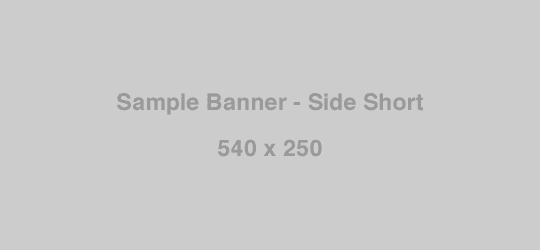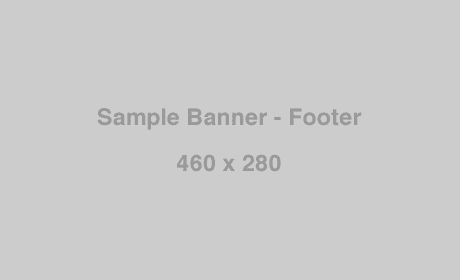■PCサイトのソーシャルアイコン変更項目となります
185行目
<{ ↓↓↓↓↓---------- ソーシャルアイコン - 設置箇所 ----------↓↓↓↓↓ }>
<{ ソーシャルアイコンになります。<a href="リンク先URL">へ該当URLを設置してご利用下さい。 }>
<{ 不要の場合には<ul>----</ul>を<!-- <ul>----</ul> -->のようにコメントアウトしていただければ表示されません。 }>
<ul class="header_nav_global_social inline">
<li><a href=""><i class="icon-lg-b icon-c_twitter"></i></a></li>
<li><a href=""><i class="icon-lg-b icon-c_facebook"></i></a></li>
<li><a href=""><i class="icon-lg-b icon-c_google"></i></a>/li>
<li><a href=""><i class="icon-lg-b icon-c_pinterest"></i></a></li>
</ul>
<{ ↑↑↑↑↑---------- //ソーシャルアイコン - 設置箇所 ----------↑↑↑↑↑ }>
■スマートフォンサイトのソーシャルアイコン変更項目となります
220行目
<{ ↓↓↓↓↓---------- ソーシャルアイコン - 設置箇所 ----------↓↓↓↓↓ }>
<{ <a href="リンク先URL">へ該当URLを設置してご利用下さい。 }>
<{ 不要の場合には<ul>----</ul>を<!-- <ul>----</ul> -->のようにコメントアウトしていただければ表示されません。 }>
<ul class="header_nav_global_social inline visible-phone">
<li><a href=""><i class="icon-lg-b icon-c_twitter"></i></a></li>
<li><a href=""><i class="icon-lg-b icon-c_facebook"></i></a></li>
<li><a href=""><i class="icon-lg-b icon-c_google"></i></a></li>
<li><a href=""><i class="icon-lg-b icon-c_pinterest"></i></a></li>
</ul>
<{ ↑↑↑↑↑---------- //ソーシャルアイコン - 設置箇所 ----------↑↑↑↑↑ }>